win7系统怎么添加日语输入法
具体方法如下:
1、在我们的电脑的任务栏里有个【语言】的选项,我们据图操作。如果没有【语言】选项,我们可以在控制面板里面找到此项。然后单击【设置】;
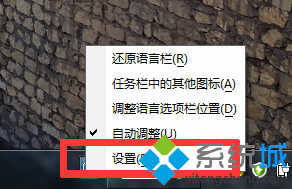
2、弹出【文件服务和输入语言】对话框,点击【添加】;
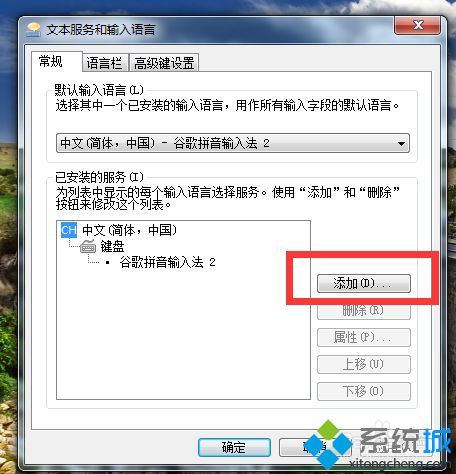
3、在复选框里,选择你要添加的语言,在这里我们选择日语;
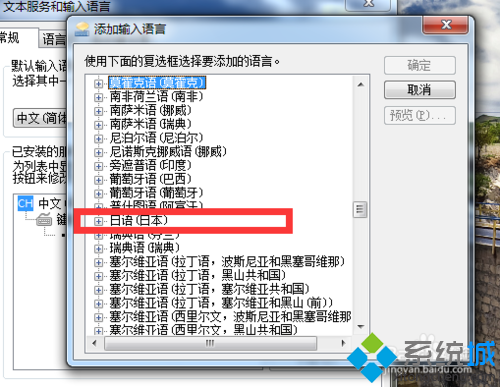
4、在日语的选项里,我们要选择两项,第一项是【MicroSoft IME】 和 【日语】;
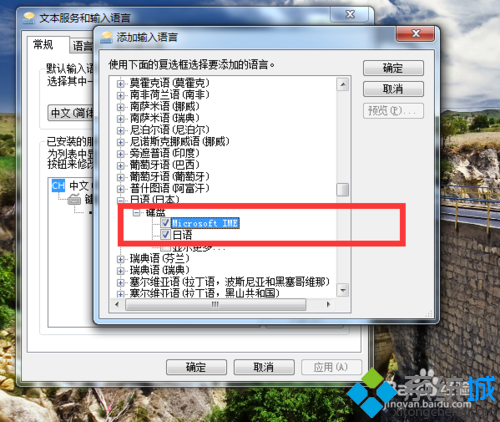
5、点击确定;

6、回到【文件服务和输入语言】对话框,这时我们会发现多了一项语言,我们添加的日语;

7、点击【应用】,然后【确定】;
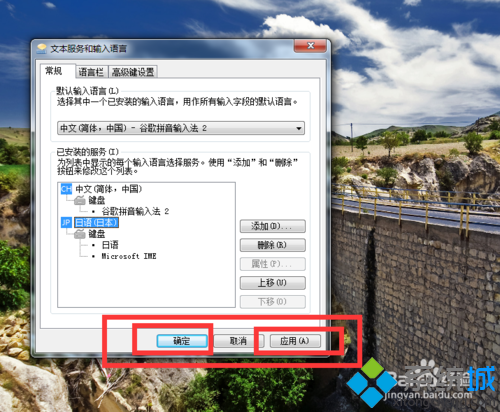
_ueditor_page_break_tag_
8、大功告成,可以在记事本里,尝试一下自己的新语言了。

方法二:
1、进入win7系统电脑桌面,双击打开“计算机”;

2、如图中箭头所指,打开“控制面板”;
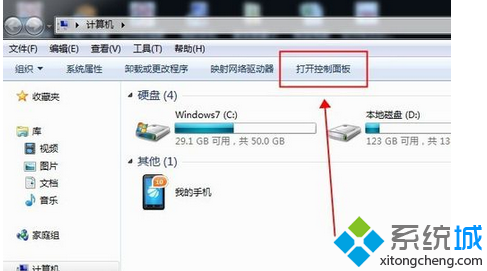
3、在“控制面板”页面,找到“区域和语言“选项;
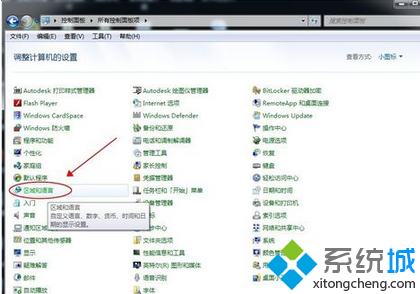
4、双击“区域和语言“选项,打开“区域和语言“对话框;
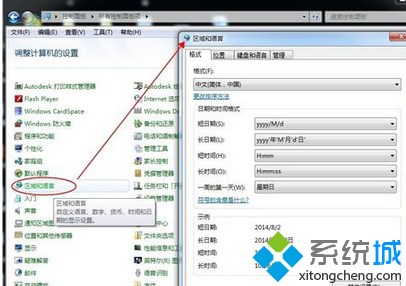
5、在“区域和语言“对话框中,选择”键盘和语言“标签;
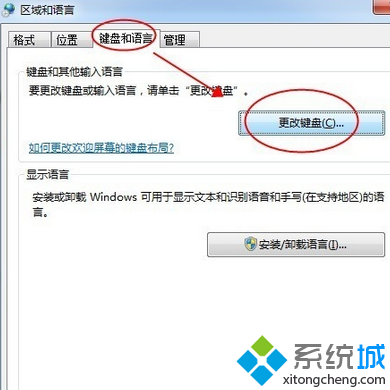
6、”键盘和语言“标签页面中,点击”更改键盘“,弹出对话框;
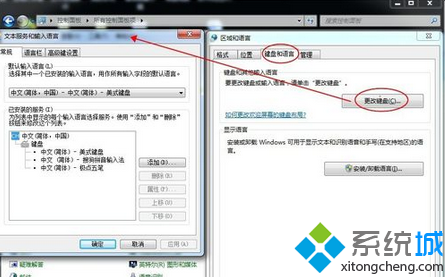
7、在弹出的对话框中,点”添加“,找到 ”日语(日本)“,并点一下前面的”+“,展开 ”键盘“ ,点一下”健盘“前面的”+“,在展开的内容里,勾选”Microsoft IME“和”日语“,其它不要勾选,然后点击”确定“;
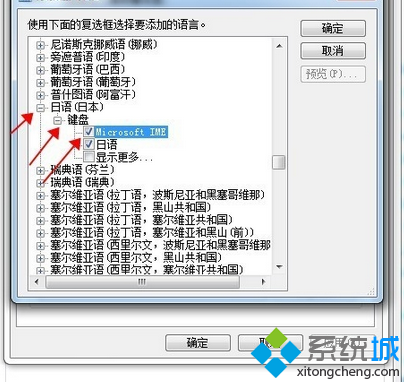
8、日语键盘就已安装成功,如图所示,然后逐步点确认关掉所有弹出对话框就可以了;
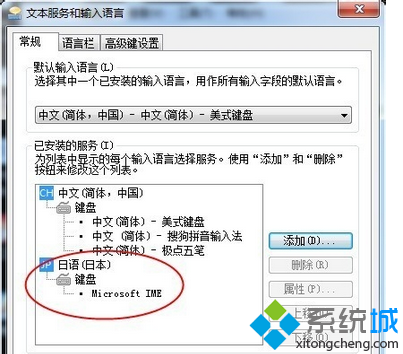
9、打开任意文本输入软件,如word或者是TXT记事本,按键盘”Alt“+”Shift“即可调出日语输入法,然后用罗马发音字母即可输入日语。






